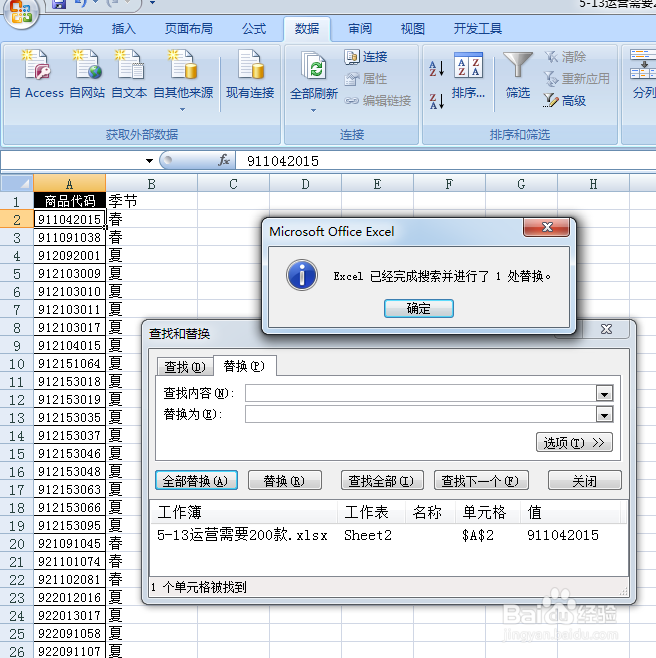解决表格中VLOOKUPV不出来的问题
1、第一步,如果遇到VLOOKUP V了后出现错误值的情况,不要着急我们一步一步检查,因为原因有多种,但是我们从最常见的问题出发,我们一般会考虑是不是参考值的格式不一样,我们会利用表格中的分列,将格式统一。
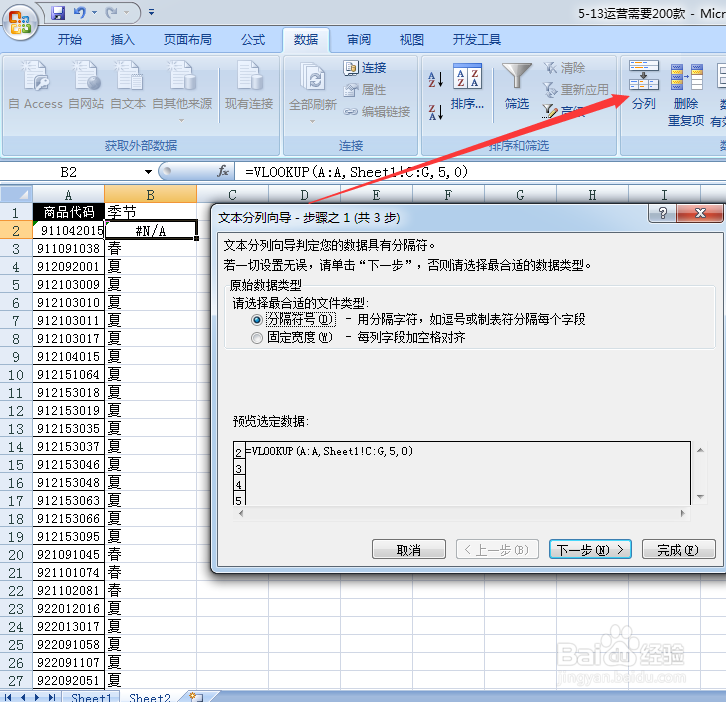
2、第二部,我们点击“数据”类目的状态栏下有一个叫做”分列“的指令。如图,点击后会跳出一个对话框,有“分隔符号”和“固定宽度”这两个可以勾选的选项。我们选择上边一个“分隔符号”这个选项。点击下边的“下一步”
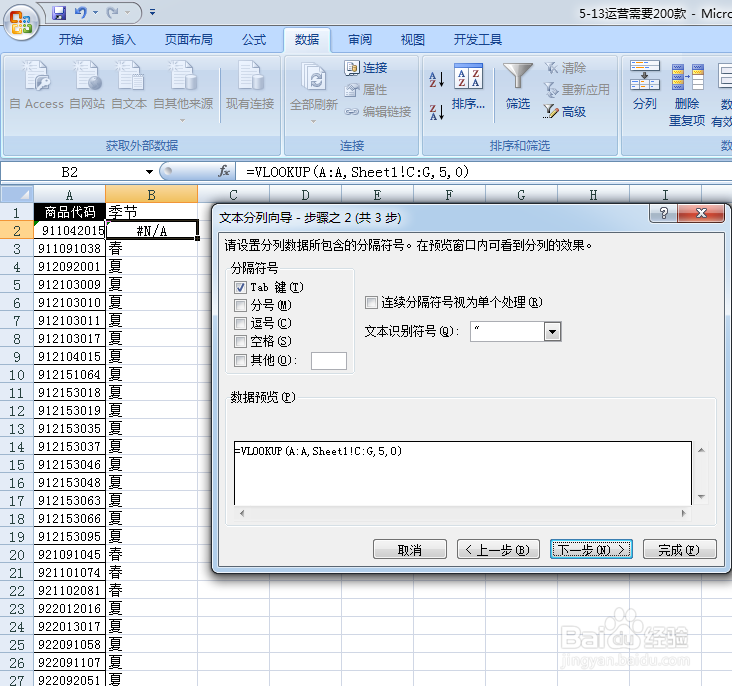
3、第三步,点击“下一步”后有跳出一个对话框。我们仔细看一下,这个对话框中上半部分出现了“Tab ”键 、分号 、逗号、空格 、其他。五个选项,右边的我们不用管他。我们选择第一个Tab键,就是在他的前边打对勾。然后单击下方的“下一步”
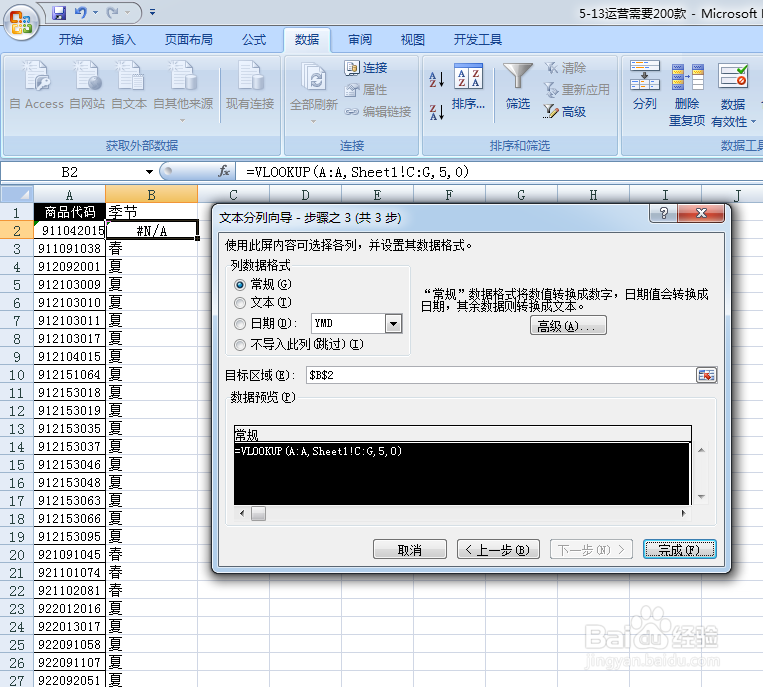
4、第四步,此时又跳出了一个对话框。这次对话框的内容是“常规 、文本、日期、不导入次列”。我们选择最上边的“常规“选项。然后点击“完成”此时对话框会自动关闭。回到我们的excel工作版面,但是我们发现刚开始出现的问题解决了,数据恢复正常。说明就是这个问题使得我们V不出来数据

5、下面给大家介绍出现问题的第二种可能性,出现错误的原因就可能是款号中有空格,空格这个符号往往我们输入的时候手误多打了一下,但是由于显示出来是空白的所以不用被我们察觉到。今天我们利用利用”查找“功能,找出空格。看看到底是不是它的存在使得数据出现问题。
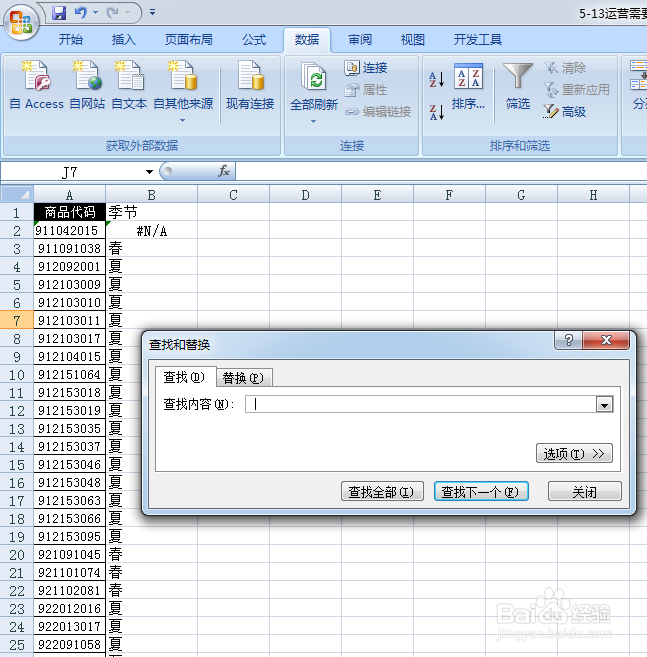
6、我们快捷键”Ctrl+F“ 调出“查找”对话框。这个功能很常用的,因为表格那么多,几百上千找一个单元格的数据会累死的,而且一不小心过了也不知道。我们再对话框中输入”空格“,注意不是输入汉字空格,是键盘敲击一下空格键,然后点击查找全部
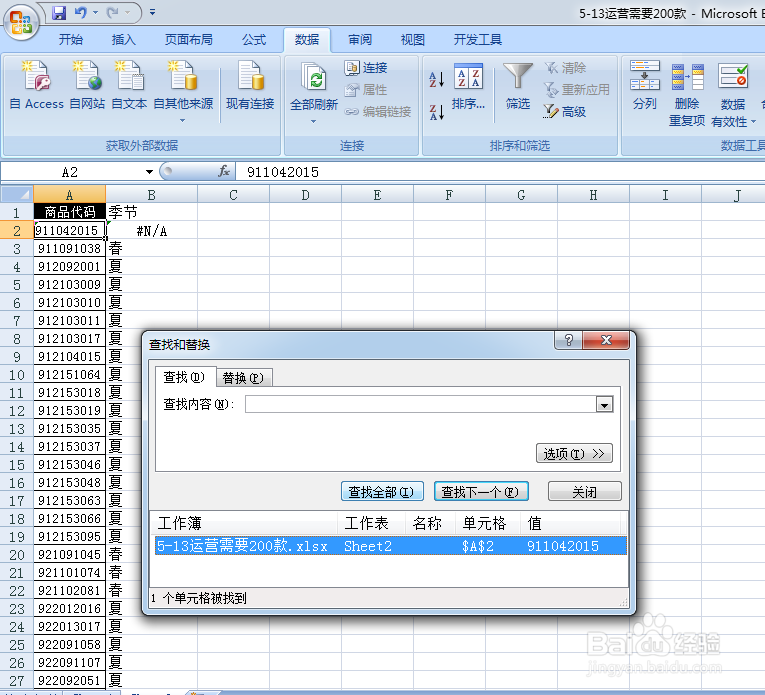
7、通过查找,果然,找到单元格中确定是空格的存在,不要着急,我们再利用对话框中的”替换“功能把找出来的”空格“全部替换掉,然后点击替换空格为空白,就是点击刚才我们输入的空格,然后删除它,把它们全部替换冲空白的。也可以理解成把它们修改为删除。然后点击确定,如图excel会自动查找并替换掉所以有”空格“的单元格。这样我们的问题就解决了